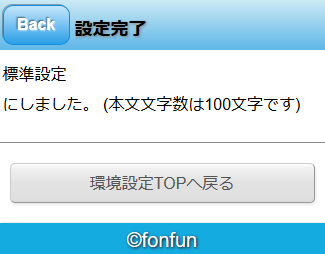着信通知チャットを設定する(PCメール)
PCメールアドレスに届いたメールを対応しているチャットに通知することができます。
※サーバー上でINBOX以外のフォルダにメールが振り分けられている場合、着信通知URLから直接メールにアクセスすることはできません。
メインメニューから設定したいPCアドレスを選択して [環境設定]を選択します。
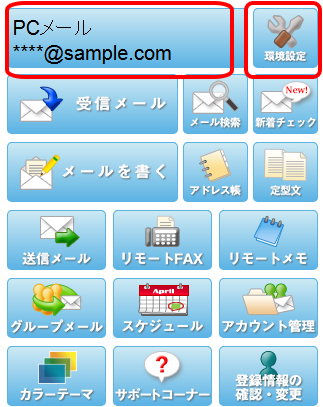
[着信通知設定]を選択します。
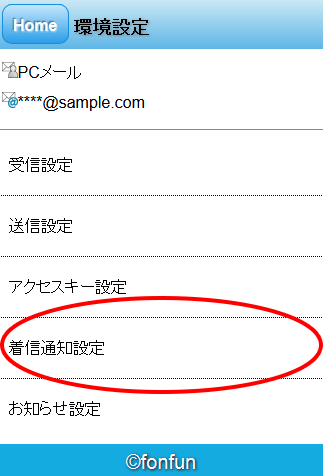
[発行する]を選択します。
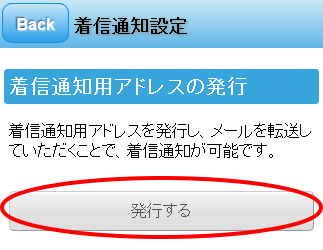
着信通知用アドレスが発行されます。[次へ]を選択します。
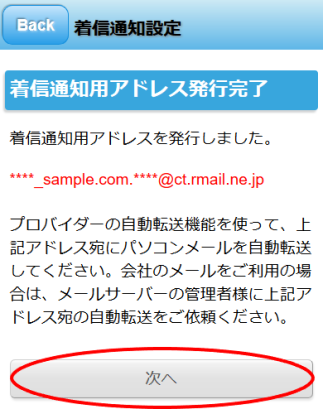
[通知先チャット登録]を選択します。
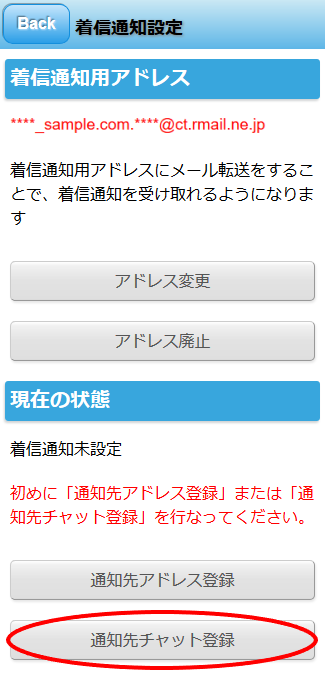
通知先チャットを選択すると、トークン等の入力項目が表示されますので必要な情報を入力し[送信]を選択します。
※ご利用のサービス毎に必要な情報は異なります。必要な情報がご不明な場合はご利用のチャットの提供元様にお問合せ下さい。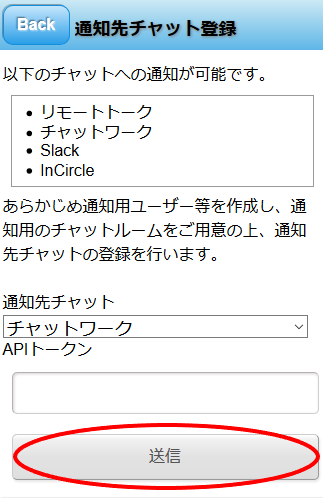
チャットルーム名を検索し、検索結果より該当のチャットルームを選択して[送信]を選択します。
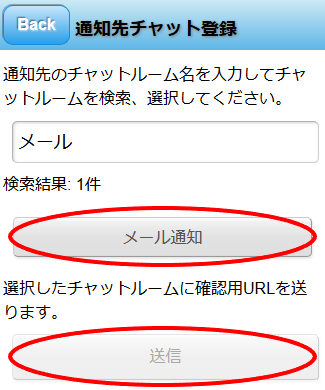
指定したチャットルームに、「【リモメ】通知先チャット登録」というメッセージが送信されます。
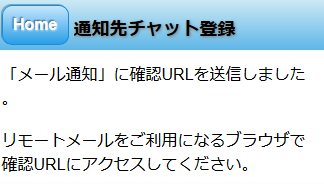
届いたメッセージのURLを選択します。
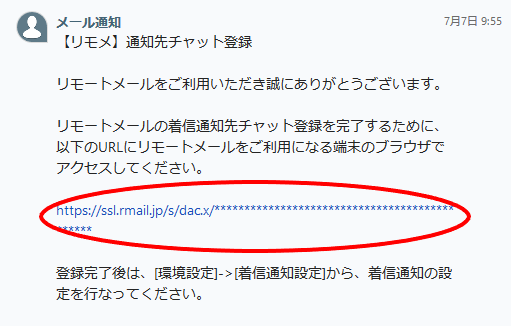
登録完了画面が表示されたら[メインメニューへ]を選択します。
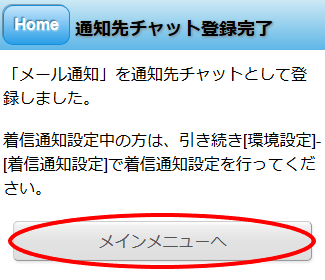
メインメニューから設定したいPCアドレスを選択して [環境設定]を選択します。

[着信通知設定]を選択します。
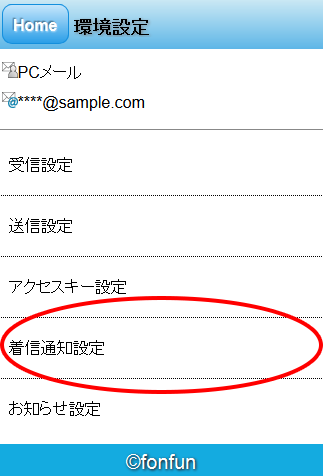
「標準設定にする」を選択して下さい。
※転送文字数などをお好みで設定したい場合は、[カスタム設定を行う]で設定してください。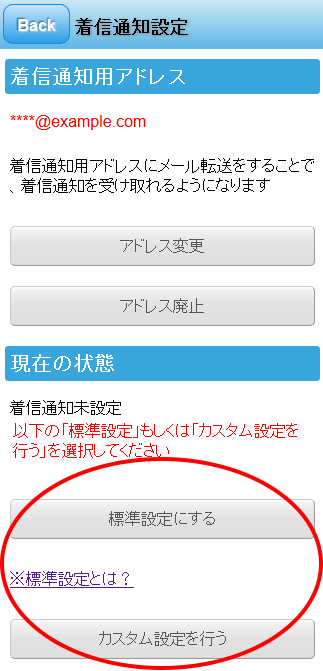
- 標準設定の設定内容
- 通知の差出人:リモメアドレス
- 通知のタイトル:元メールのタイトル
- 通知の本文内容:100文字まで
- 上を超える場合は本文省略:省略しない
- 空白や連続する記号を圧縮:圧縮する
- メールを読むためのリンク:付ける
- カスタム設定の設定内容
- 通知の差出人:リモメアドレス・元メールのまま
- 通知のタイトル:元メールのタイトル・「着信通知」に固定
- 通知の本文内容:省略・25文字まで・100文字まで・200文字まで・最大限
- 上を超える場合は本文省略:省略・省略しない
- 空白や連続する記号を圧縮:圧縮する・圧縮しない
- メールを読むためのリンク:付ける・付けない
- 非通知時間帯:着信通知を停止する時間帯を指定できます。
この画面が表示されれば、設定は完了です。
プロバイダーが提供する自動転送機能の転送先に、手順「4」で発行した着信通知用アドレスを設定してください。
会社のメールをご利用の方は、メールサーバーの管理者様に自動転送設定をご依頼ください。